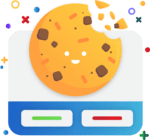REAL COOKIE BANNER

Ich empfehle Real Cookie Banner an jedem Tag der Woche! Es gibt keine Webseite, die ich ohne das Plugin erstelle. Die Scannerfunktion macht technischen Datenschutz für “normale Menschen” verständlich.
Gutschein “TEAMSTREBER” für 20% Rabatt
Was ist Real Cookie Banner
Real Cookie Banner* ist mein absolutes Lieblings-Cookie-Plugin für WordPress – und das aus gutem Grund! Als Webdesignerin habe ich über 100 Websites damit ausgestattet und kann dir versichern: Es gibt kein besseres Tool auf dem deutschen Markt.
Außerdem gibt es eine Video-Anleitung, wie du Real Cookie Banner einrichten kannst.
Das macht Real Cookie Banner so besonders:
Scanner-Funktion: Findet automatisch alle Cookies und Services auf deiner Website
150+ Vorlagen: Für Google Analytics, YouTube, Calendly & Co. – einfach auswählen, fertig!
Bannerless Mode: Einwilligungen auch ohne sichtbares Banner ← NEU
Deutsche Entwicklung: Verständliche Texte statt Juristen-Kauderwelsch
Content-Blocker: YouTube-Videos & Google Maps DSGVO-konform einbinden
Gatekeeper-Funktion: Cookies werden erst NACH der Einwilligung gesetzt (nicht vorher!)
Warum ich nur noch Real Cookie Banner nutze
Die Einstellungen sind in normalem Deutsch erklärt, nicht in diesem furchtbaren Juristen-Sprech. Es gibt eine Checkliste, die Schritt für Schritt durch die Einrichtung führt. Und wenn mal was nicht stimmt, meldet sich das Plugin von selbst.
Das Entwicklerteam von devowl ist deutsch, der Support antwortet schnell und kompetent. Außerdem werden rechtliche Updates blitzschnell umgesetzt – du bist also immer auf der sicheren Seite.
Für wen ist Real Cookie Banner geeignet?
Für wen ist Real Cookie Banner geeignet?
Perfekt für dich, wenn du:
- YouTube-Videos oder Google Maps einbettest
- Google Analytics oder Facebook Pixel nutzt
- Calendly, Mailchimp oder andere Tools verwendest
- nicht stundenlang Cookie-Einstellungen konfigurieren möchtest
Das Bannerless-Feature: Einwilligung ohne Banner
Seit Version 5.0 gibt es ein geniales Feature: Du kannst Einwilligungen auch ohne sichtbares Cookie-Banner einholen.
Perfekt, wenn du:
Nur YouTube-Videos einbettest (Content Blocker reicht), eine cleane Website ohne Popup willst oder nur essenzielle Services nutzt.
Die Einwilligung erfolgt dann direkt über die Content Blocker – elegant und nutzerfreundlich!
Wie das funktioniert:
Statt eines störenden Popups sehen deine Besucher nur die Content Blocker bei YouTube-Videos oder Google Maps. Erst wenn sie auf “Video abspielen” klicken, werden sie nach der Einwilligung gefragt. Viel eleganter als ein Banner, das sofort beim Seitenaufruf nervt.
Wann du das Bannerless-Feature nutzen solltest:
Du betreibst einen Blog mit gelegentlichen YouTube-Videos, deine Website nutzt hauptsächlich essenzielle Cookies oder du willst eine besonders saubere User Experience ohne Popups.
Einziger Nachteil:
Für komplexe Setups mit Google Analytics, Facebook Pixel und vielen Marketing-Tools brauchst du trotzdem das klassische Banner.
Aber für viele kleinere Websites ist das Bannerless-Feature die perfekte Lösung – und soweit ich weiß, bietet das sonst kein anderes Cookie-Plugin!
Achtung: Ich bin keine Anwältin oder Datenschutz-Beauftragte und will auch keine werden. Dieser Blogartikel ist keine Rechtsberatung.
Ich übernehme keine Haftung für die Richtigkeit, Vollständigkeit und Aktualität dieses Artikels. Wenn du zu 100% sicher sein willst, lass deine Webseite von einem Anwalt prüfen.
Real Cookie Banner Kosten + 20% Gutscheincode TEAMSTREBER
Real Cookie Banner kostet regulär zwischen 59€ und 299€ pro Jahr – aber meine Leser bekommen einen exklusiven Rabatt!
Exklusiver Gutscheincode: TEAMSTREBER
Spartipp: Gib beim Kauf* den Code „TEAMSTREBER“ ein und du bekommst Real Cookie Banner im ersten Jahr 20% Rabatt!
So löst du den Gutschein ein:
- Klick auf [Real Cookie Banner kaufen]*
- Wähle dein Paket aus
- Gib im Checkout den Code TEAMSTREBER ein
- 20% Rabatt wird automatisch abgezogen!
Welches Paket ist das richtige für dich?
Single-Paket (47€ statt 59€): Für 95% meiner Kunden perfekt! Du hast eine Website und willst sie DSGVO-konform machen.
Starter-Paket (71€ statt 89€): Du betreibst mehrere Websites oder planst eine zweite? Oder teil dir das Paket mit deiner Business-Freundin!
Professional+ Pakete: Für Webdesigner, VAs oder Agenturen, die mehrere Kundenseiten betreuen.
RCB Preisvergleich
| Paket | Websites | Regulärer Preis | Mit TEAMSTREBER | Du sparst |
|---|---|---|---|---|
| Single | 1 Website | 59€ | 47€ | 12€ |
| Starter | 3 Websites | 89€ | 71€ | 18€ |
| Professional | 5 Websites | 129€ | 103€ | 26€ |
| Business | 10 Websites | 229€ | 183€ | 46€ |
| Agency | 25 Websites | 299€ | 239€ | 60€ |
Gibt es Real Cookie Banner kostenlos?
Ja, aber… die kostenlose Version ist sehr eingeschränkt:
- Nur 10 Service-Vorlagen (statt 150+)
- Nur 2 Design-Vorlagen
- Keine Statistiken
- Kein Support
Meine Empfehlung: Teste gern die kostenlose Version, aber investiere in die Pro-Version.
Die 47€ sparst du schon bei der Einrichtung ein, wenn du NICHT stundenlang Cookies manuell konfigurieren musst!
Übrigens: Der Gutscheincode funktioniert zeitlich unbegrenzt – du kannst ihn also jederzeit nutzen!
Real Cookie Banner DSGVO konform einrichten
Einmal in Kurzform, nach dem Video dann gern noch mal ganz ausführlich zum Nachlesen.
Real Cookie Banner kaufen*
Mit dem Gutscheincode TEAMSTREBER sparst du 20% im ersten Jahr.
Einrichtung starten mit Checkliste
Dafür gibt es einen 11 Schritte Plan. Alle ToDos sind verlinkt. Das Einrichten geht so unfassbar schnell.
Webseite scannen
Ich liebe die Scanner-Funktion!
Einstellungen konfigurieren
Willst du z.B. Google Consent Mode oder hast du Datenverarbeitung in unsichere Drittländer?!?!??
Design anpassen
Nutze die Farben und Schriften aus deinem Corporate Design Guide in deinem Popup.
Services & Blocker einrichten
Das geht rucki-zucki mit den 150+ Vorlagen.
Sicherheitslücken schließen
Du entscheidest, ob du Altlasten (wie Google Fonts oder Emojis) in deiner Seite behältst oder eben beseitigst.
Rechtliche Links im Footer ergänzen
Mit einem Klick. Beste Funktion!
Datenschutz-Erklärung erstellen
Zum Beispiel mit dem Datenschutz-Generator von e-Recht*.
Alles ordentlich testen.
Am besten in einem Inkognito-Fenster.
Real Cookie Banner kaufen
Gib beim Kauf den Code „TEAMSTREBER“ ein und du bekommst Real Cookie Banner im ersten Jahr 20% Rabatt
Real Cookie Banner Plugin installieren und aktivieren
Du bekommst das Plugin als Zip-Datei zum Download. Entpacke die Zip-Datei nicht. Denn WordPress kann sie dann nicht mehr lesen 😉
Backup erstellen
Bevor du das Plugin aktivierst, mach bitte ein Backup. Sicher ist sicher.
Plugin installieren:
Wenn du es gekauft hast, speicherst du die Zip Datei bei dir ab und installierst das Plugin in deiner WordPress.
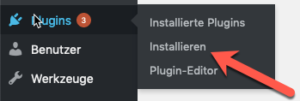
Unter “Plugins => installieren” lädst du die Zip-Datei hoch. WordPress entpackt das automatisch.

Klick dich einfach durch. Hochladen => Auswählen und kurz warten.
WordPress weist dich hier auch darauf hin, dass es ein Zip Format sein muss.
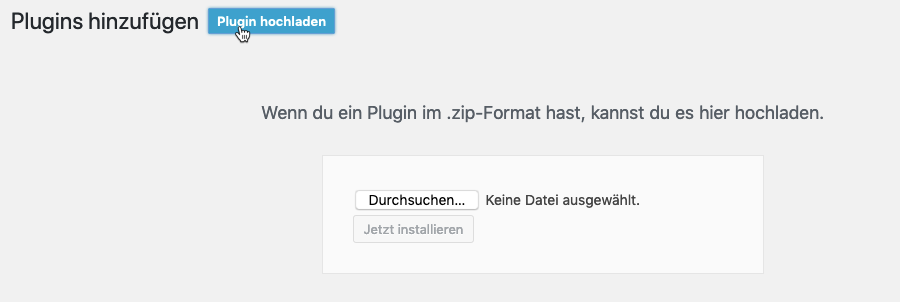
Plugin aktivieren:
Erst nach dem Backup!!!!! Das kann ich nicht genug wiederholen. Es ist sehr unwahrscheinlich, aber:
Es kann immer passieren, dass sich das Plugin mit deiner WordPress Installation nicht gut verträgt.
ACHTUNG: Das Plugin ist zwar jetzt aktiviert, aber noch lange nicht angeschaltet und aktiv. Ich schreibe das hier extra dazu, weil ich diesen “Fehler” als Webdesigner mehr als einmal behoben habe 😉
Real Cookie Banner einrichten mit der Checkliste
Du findest das Plugin und die Einstellungen dazu in deiner WordPress Menüleiste am linken Seitenrand. Meistens ist es recht weit unten.

Ich liebe die Checkliste
Keiner meiner Kunden hat einen kompletten Tag Zeit, um sich mal um “alles wichtige auf der Webseite” zu kümmern. Das machen alle mal so nebenbei. Eigentlich ruft immer ein Kunde zwischendrin an. Umso schöner, wenn es gleich eine Checkliste gibt. Dann weiß man immer, was schon erledigt ist.

Lizenzcode eingeben
Um das Plugin in der Pro Version nutzen zu können, musst du den Lizenzcode eingeben.

Real Cookie Banner Menü: Einstellungen
Unter Cookies => Einstellungen => Allgemein findest du die Einstellungen.
In den Einstellungen ist wirklich alles bis ins kleinste Detail erklärt. Und zwar in verständlicher Sprache.
Ich gehe mal mit dir die Einstellungen durch (alle Reiter von links nach rechts):

Cookie Banner/Dialog
Das ist der AN-Schalter. Sobald du alles fertig eingerichtet hast, kannst du aktivieren (es gibt eine Erinnerungsfunktion, die dich ganz am Ende daran erinnert, dass du das noch nicht getan hast).
Content Blocker
Kann separat AN-geschaltet werden.
Details zum Website-Betreiber
Das ist absolut vorbildlich gelöst. Gib hier deine Daten exakt genau so an, wie sie im Impressum und Datenschutz und im Footer hinterlegt sind. Achte auf exakt die gleiche Schreibweise. Sei hier pedantisch, das ist relevant für lokales SEO.
Anzuwendende Rechtsgrundlage
Für deutsche Unternehmen: „DSGVO / ePrivacy-Richtlinie” für Schweizer bitte entsprechend „DSG (Schweiz).

Fußzeilen Links
Damit du später mit einem Klick die Links in dein Footer-Menü hinzufügen kannst, darfst du dem Plugin verraten, was es da machen darf.
Was mir gut gefällt: Du kannst inzwischen eine externe Datenschutz-Seite angeben. Das ist vor allem dann spannend, wenn du eine Multisite-Installation hast (also mit Shop auf einer separaten URL). So musst du deinen Datenschutz nicht doppelt und dreifach pflegen.
Außerdem kannst du das Banner auf deiner Datenschutz und Impressum-Seite ausblenden. Damit erfüllst du auch die Vorgaben aus der DSGVO. Der Content Blocker ist in dem Fall aktiv und deine Besucher können so nicht getrackt werden.
Cookie Banner auf bestimmten Seiten ausblenden
Falls du weitere Seiten hast, auf denen du das Banner aus blenden willst, kannst du die hier angeben. Auch hier ist dann der Content Blocker aktiv. So entstehen keine Sicherheitslücken, für die du abmahnbar bist.
Lade Services nach Einwilligung mittels:
In der Standard-Einstellung werden die Services mit HTML/Java geladen. Das musst du nur umstellen, wenn du den Tag-Manager von Google oder Matomo nutzt.
Wenn du das alles eingestellt hast, bitte speichern und den nächsten Reiter Cookies => Einstellungen => Einwilligung anklicken.

Automatisch alle Cookies für Bots akzeptieren
Das ist etwas, worüber sich keiner Gedanken macht: Deine Seite wird von allerlei Bots gecrawlt und auf Informationen durchsucht. Damit die Bots (zum Beispiel von Suchmaschinen) das können, solltest du hier “aktiviert” einstellen.
Respektiere „Do Not Track“
Ich liebe dieses Feature. Das ist einfach gut für eine hervorragende User Experience. Wenn jemand sich die Mühe gemacht hat und die “Do not Track” Funktion im Browser nutzt, können wir auf das Banner verzichten. Sind wir mal ehrlich: So jemand würde ohnehin die Cookies ablehnen. Also verlieren wir da nichts. Und es ist ja auch nichts verloren. Wenn so jemand ein Video anschauen will, kann er die Einwilligung ja jederzeit nachreichen. Und da die Content Blocker wirklich gut gemacht sind (und ja für Videos einfach die Thumbnails als Bild zeigen) wird die Seite dadurch auch nicht “schlechter” oder der Lesefluss eingeschränkt. JUHU!
Gültigkeitsdauer der Cookie Einwilligung
Gesetzliche Vorgabe ist, dass du den Zeitraum begrenzen musst. Voreingestellt ist ein Jahr.
Für alle, die regelmäßig an der eigenen Webseite arbeiten werden die Cookies ja niemals so alt. Denn sobald man etwas ändert, erinnert RCB ja automatisch daran, dass wir eine neue Einwilligung einholen müssen.

Einwilligung zur Datenverarbeitung in unsicheren Drittländern
Innerhalb der EU kannst du relativ sicher deine Daten übermitteln. Aber außerhalb ist DSGVO-technisch der “wilde Westen”. Deswegen gelten diese Länder als unsicher und du solltest die EInwilligung deiner BEsucher separat einfordern, wenn du Dienste nutzt, die US-Server haben und dort ihre Daten speichern.
Sichere Länder im Sinne der DSGVO
Das ist einfach schon voreingestellt und wird im Zweifel auch mit den Updates aktualisiert. Würde ich an deiner Stelle mal genau so lassen.
Altershinweis zur Einwilligung
Die Zustimmung zur Datenverarbeitung darf erst ab 16 Jahren selbst erteilt werden. Mit dem Hinweis dazu sicherst du dich ab.
Du weist darauf hin und wenn jemand auf der anderen Seite des Bildschirms bei der Altersangabe lügt…. ja dann ist das so. In den meisten Fällen wir ein Post-Ident-Verfahren zur Altersklärung definitiv nicht verhältnismäßig eingestuft werden, wenn es jemals zur Prüfung kommen sollte.

Benennung aller Services in der ersten Ansicht
Deine Besucher sehen auf den ersten Blick, was auf deiner Webesite abgeht. Klar wird dein Popup dadurch voller. Aber so ist es eben dann.
IP-Adresse bei Einwilligung speichern
Die IP Adresse wird von unseren ahnungslosen Richtern und Gesetzmachern als ebenso heilig angesehen, wie die Adresse deiner Wohnung. Diese zu speichern ist in Deutschland also nicht zu empfehlen.
Dokumentierte Einwilligungen löschen nach
Die Verjährungsfrist von 10 Jahren ist hier voreingestellt. Würde ich drauf vertrauen, dass Gesetzesänderungen in den Updates erfasst und angepasst werden und die Standardeinstellungen genau so lassen.
Real Cookie Banner einrichten: Design der Cookie Box im Customizer
Unter Design => Customizer kannst du das Design des Pop-ups individuell einstellen.

Bei Astra Theme sieht das dann so aus:

Es gibt jede Menge Vorlagen, die farblich individuell angepasst werden können.
Besonders gern mag ich, dass es Vorlagen für Astra Theme gibt.

Scannerfunktion nutzen
Lass den Scanner die Arbeit für dich machen. Der findet die meisten Sachen, die deine Webseite nutzt.

Services einrichten
Du kannst entweder mit der Real Cookie Banner Pro Version* direkt im Scanner “erstellen” klicken oder eben händisch im Menüpunkt “Service” einen Service anlegen.
Es gibt wirklich jede Menge Vorlagen, die hier extrem weiter helfen.
Da ist alles schon voreingestellt und von den Services wird man automatisch weiter geleitet zu einem Content Blocker, wenn einer erforderlich ist.
Hier zeige ich, wie ich für TidyCal einen Service und einen Blocker einrichte:
Content Blocker hinzufügen
Wenn du externe Inhalte, wie zum Beispiel YouTube Videos einbettest und die Plattform Daten beim Abspielen sammelt, dann brauchst du dafür einen Content Blocker. Das bedeutet, dass deine Besucher die Inhalte nur angezeigt bekommen, wenn sie auch den funktionalen Cookies zugestimmt haben.
Inzwischen sind die Contenblocker so gestaltet, dass du sogar schon Inhalte vorladen kannst und für Besucher deiner Webseite garnicht mehr sofort ersichtlich ist, dass es ein Contentblocker ist.

Dabei sind die Einstellungen für die Content-Blocker auch schon vorgegeben (es gibt genau so viele Vorlagen).

Sicherheitslücken schließen
Wenn der Scanner Google Fonts oder Emojis auf deiner Seite findet, entscheidest du selbst, ob du die Google Fonts einbettest und für die Emojis einen Code-Schnipsel im Theme hinterlegst. Du bist ja für die Seite abmahnbar im Zweifel.
Soll ich das Plugin für dich einrichten?
Wenn du dich unsicher fühlst oder einfach einen Profis suchst, der die Einrichtung übernimmt, dann frag mich doch einfach. Wir können das gemeinsam im Rahmen einer Strategie Session angehen.
Rechtliche Links im Footer ergänzen
Nach aktuellem Rechtsverständnis ist es erforderlich, dass du deinen Besuchern ermöglichst, ihre Einwilligung jederzeit zu widerrufen. Das geht am besten, wenn du die Links dazu in den Footer einfügst.

Du kannst Links in ein bestehendes Menü einfügen oder dafür einen Shortcode generieren. Die Menüfunktion finde ich als Webdesignerin sehr smart! Damit bin ich extrem schnell fertig, wenn ich Real Cookie Banner bei Kunden nachrüste.

Ich habe einen separaten Blogartikel dazu geschrieben, wie du deinen Footer erstellst.
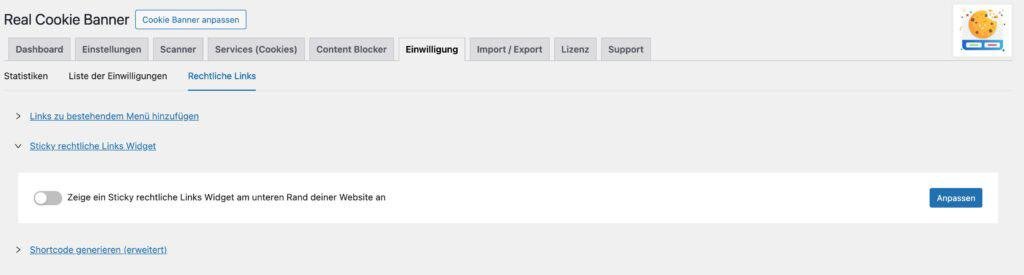
Ich füge die Links am liebsten ins Footer Menü hinzu.
Real Cookie Banner testen
Öffne deine Website im Inkognito-Modus
Teste beide Buttons (Akzeptieren/Ablehnen)
Prüfe, ob YouTube-Videos wirklich erst nach Zustimmung laden
Datenschutzerklärung sehr sorgfältig pflegen
Juhu: Du hast schon eine Liste, welche Cookies deine Seite setzt und welche Dienste du nutzt. Das muss jetzt auch noch in die Datenschutzerklärung.
Ich erstelle die Datenschutzerklräungen für meine Kunden mit dem Datenschutz-Generator von e-Recht*. Wie genau ich das mache, habe ich im Blogarikel zu “Datenschutztext erstellen” erklärt.
Soll ich das Plugin für dich einrichten?
Wenn du dich unsicher fühlst oder einfach einen Profis suchst, der die Einrichtung übernimmt, dann frag mich doch einfach. Wir können das gemeinsam im Rahmen einer Strategie Session angehen.
16:24
Häufige Probleme und Lösungen
Nach über 100 Real Cookie Banner Installationen kenne ich die typischen Stolpersteine. Hier sind die häufigsten Probleme und wie du sie löst:
Cookie Banner wird nicht angezeigt
Mögliche Ursachen:
Banner ist noch nicht aktiviert (häufigster Fehler!), Caching Plugin zeigt alte Version oder Theme-Konflikt.
Lösung:
Prüfe unter Cookies > Einstellungen: Ist “Cookie Banner” aktiviert? Cache löschen (WP Rocket, W3 Total Cache, etc.) und im Inkognito-Modus testen.
YouTube Videos laden trotz Ablehnung
Das Problem: Videos werden geladen, obwohl der Besucher Cookies abgelehnt hat.
Lösung:
Content Blocker für YouTube erstellen, prüfen ob YouTube über ein anderes Plugin eingebunden ist und alte YouTube-Einbindungen im Code suchen und entfernen.
Google Fonts werden trotzdem geladen
Häufig bei Themes: Astra, Divi und andere laden Google Fonts direkt.
Lösung:
Im Theme die Google Fonts Einstellung deaktivieren. Bei Astra: Customizer > Global > Typography > “Use Local Google Fonts”. Alternative: Google Fonts lokal hosten mit Plugins wie “Easy Google Fonts” oder “OMGF”.
Scanner findet nicht alle Tools
Normal! Der Scanner erkennt etwa 90% aller Services.
Was oft übersehen wird:
Calendly oder andere Terminbuchungstools, Podcast-Player (Spotify, Apple Podcasts), Custom Code-Schnipsel und Tracking-Codes im Theme.
Lösung: Manuell über Cookies > Services hinzufügen.
Banner erscheint bei jedem Seitenaufruf
Das Problem: Cookie wird nicht gespeichert.
Mögliche Ursachen:
Browser-Einstellungen blockieren Cookies, Plugin-Konflikt oder falsche Domain-Einstellungen.
Lösung:
In verschiedenen Browsern testen, Plugins nacheinander deaktivieren oder Support kontaktieren mit Screenshot der Einstellungen.
Datenschutzerklärung ist unvollständig
Nach der RCB-Installation fehlen oft Services in der Datenschutzerklärung.
Lösung:
Liste aller Services aus RCB exportieren, Datenschutz-Generator aktualisieren und jeden Service einzeln hinzufügen.
Neue Plugins werden nicht erkannt
Real Cookie Banner meldet sich normalerweise, wenn neue trackende Plugins installiert werden.
Falls nicht:
Erneut scannen lassen, Cache löschen und prüfen, ob Plugin wirklich Cookies setzt.
Performance-Probleme nach Installation
Seltenes Problem, kann aber auftreten.
Lösung:
Caching Plugin konfigurieren, Real Cookie Banner von Caching ausschließen oder bei Problemen den Support kontaktieren.
Wenn gar nichts hilft: Der Support
Das Entwicklerteam von devowl hat den besten deutschsprachigen Support, den ich kenne: Schnelle Antworten (meist innerhalb weniger Stunden), kompetente Lösungen und Hilfe auch bei komplexeren Setups.
Support erreichst du über: Cookies > Support oder direkt über die devowl-Website.
Case Study aus dem Webdesigner Alltag: Findet Real Cookie Banner jeden Dienst?
Wenn Kunden zu mir als Webdesignerin kommen und ein bestimmtes Tool nutzen wollen, wird es manchmal knifflig. Vor allem, wenn das Tool DSGVO konform eingesetzt werden soll. Aber es gibt für die meisten Sachen eine Lösung.
Geh verantwortungsbewusst mit Daten um
Ich bin jetzt keine Anwältin, aber wenn du mich fragst: Wichtig ist tatsächlich, dass du dich damit beschäftigst, welche Daten du sammelst und wofür du sie nutzt.
Frag deine Besucher, ob sie einverstanden sind. Nutze dazu Real Cookie Banner*. Das hat eine Gatekeeper Funktion und fragt nicht nur pro Forma, während aber eigentlich schon längst Cookies gesetzt werden.
FAQ: Häufige Fragen zu Real Cookie Banner
Was ist Real Cookie Banner?
Real Cookie Banner ist ein WordPress-Plugin, das dir hilft, die Einwilligung deiner Besucher für Cookies DSGVO-konform einzuholen. Es unterstützt dich dabei, YouTube, Google Analytics und andere Dienste rechtskonform einzubinden.
Warum Real Cookie Banner statt Borlabs oder anderen Plugins?
Real Cookie Banner sticht durch seine einfache Handhabung, die Scannerfunktion, über 150 Service-Vorlagen und deutschen Support hervor. Entwickelt von einem deutschen Team, bietet es die benutzerfreundlichste Lösung für DSGVO-konforme Webseiten.
Kann ich Real Cookie Banner kostenlos testen?
Ja, es gibt eine kostenlose Basisversion mit grundlegenden Funktionen und der Scanner-Funktion. Damit kannst du testen, ob das Plugin mit deiner Website kompatibel ist. Für die volle Funktionalität brauchst du aber die Pro-Version.
Was kostet Real Cookie Banner mit dem TEAMSTREBER Gutschein?
Mit meinem Gutscheincode TEAMSTREBER sparst du 20% im ersten Jahr:
Single-Paket: 47€ statt 59€
Starter-Paket: 71€ statt 89€
Professional-Paket: 103€ statt 129€
Wie funktioniert die Gatekeeper-Funktion?
Normale Cookie-Banner sind Fake: Die Webseite setzt Cookies sofort beim Seitenaufruf. Real Cookie Banner hat eine echte Gatekeeper-Funktion – Cookies werden erst NACH der Einwilligung gesetzt. Vorher bleibt das Tor zu.
Ist meine Website mit Real Cookie Banner 100% DSGVO-konform?
Das Plugin ist dafür geeignet, deine Seite DSGVO-konform zu betreiben. ABER: Die größte Fehlerquelle ist der Anwender. Du musst alle Dienste über Real Cookie Banner einbinden. Wenn du die Gatekeeper-Funktion umgehst, bringt dir das beste Plugin nichts.
Brauche ich eine WordPress-Website?
Ja, Real Cookie Banner ist ausschließlich als WordPress-Plugin verfügbar. Für andere CMS gibt es das Plugin nicht.
Kann ich von Borlabs Cookie zu Real Cookie Banner wechseln?
Ja, aber du musst Real Cookie Banner komplett neu einrichten. Es gibt keine automatische Übernahme der Einstellungen. Die Einrichtung ist aber dank Checkliste und Vorlagen sehr einfach.
Unterstützt Real Cookie Banner den Google Consent Mode?
Ja, Real Cookie Banner unterstützt den Google Consent Mode vollständig. Du kannst einstellen, welche Google-Dienste basierend auf der Nutzereinwilligung aktiviert werden.
Funktioniert Real Cookie Banner mit mehrsprachigen Websites?
Ja, das Plugin ist kompatibel mit WPML, Polylang und anderen Mehrsprachen-Plugins. Du kannst spezifische Einstellungen für jede Sprache vornehmen.
Wo werden meine Einwilligungsdaten gespeichert?
Alle Daten werden lokal auf deiner WordPress-Website gespeichert, nicht auf externen Servern. Das gibt dir volle Kontrolle und erfüllt die DSGVO-Anforderungen.
Was passiert, wenn sich die Gesetzeslage ändert?
Real Cookie Banner informiert dich direkt im Dashboard über notwendige Änderungen. Das Team aktualisiert das Plugin regelmäßig bei rechtlichen Neuerungen.
Gibt es Support auf Deutsch?
Ja! Das Entwicklerteam ist deutsch und bietet schnellen, kompetenten Support in deutscher Sprache. In meiner Erfahrung einer der besten Plugin-Supports überhaupt.
Gibt es eine Vorlage für TidyCal in Real Cookie Banner?
Nein, Real Cookie Banner hat keine vorgefertigte Vorlage für TidyCal. Das ist aber kein Problem! Der integrierte Scanner erkennt TidyCal automatisch als “Bunny.net” (das ist das CDN, über das TidyCal lädt). Du musst nur die Service-Bezeichnung anpassen und schon hast du eine perfekt funktionerende Konfiguration.
Eine Schritt-für-Schritt-Anleitung findest du hier: TidyCal DSGVO-konform einbinden
Wie kann ich TidyCal DSGVO-konform in meine Webseite einbinden?
TidyCal lädt externe Dateien und kann Cookies setzen – deshalb brauchst du einen Cookie Banner. Die einfachste Methode:
TidyCal normal in deine Seite einbauen
Real Cookie Banner Scanner über die Seite laufen lassen
Den gefundenen “Bunny.net”-Service zu “TidyCal” umbenennen
Content Blocker aktivieren
Fertig!
Der Scanner macht die ganze technische Arbeit für dich. Die komplette Anleitung mit Screenshots findest du in meinem Guide: TidyCal mit Real Cookie Banner einrichten